Guia de início rápido: introdução ao NGINXaaS – Um serviço ISV nativo do Azure
Neste início rápido, você usará o Azure Marketplace para localizar e criar uma instância do NGINXaaS.
Criar um novo recurso NGINXaaS
Noções Básicas
Para criar uma implantação NGINXaaS usando o Marketplace, assine NGINXaaS no portal do Azure.
Defina os seguintes valores no painel Criar NGINXaaS .
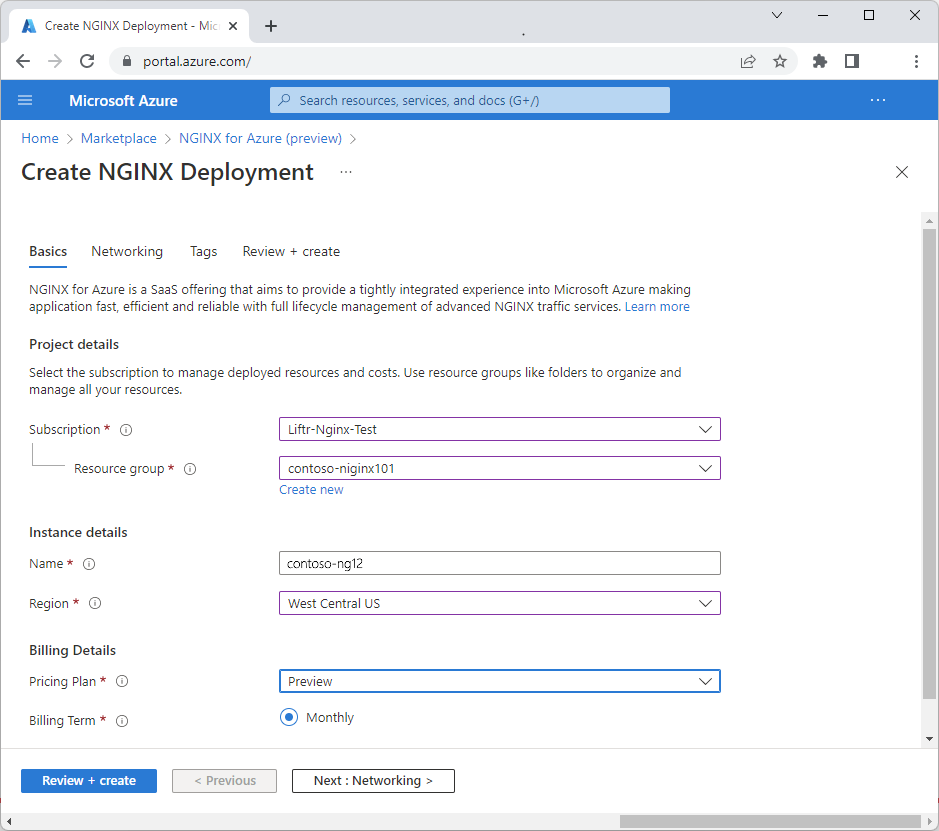
Property Descrição Subscrição Na lista suspensa, selecione sua assinatura do Azure onde você tem acesso de proprietário. Grupo de recursos Especifique se quer criar um novo grupo de recursos ou utilizar um existente. Um grupo de recursos é um contentor que mantém recursos relacionados para uma solução do Azure. Para obter mais informações, veja Descrição geral do Grupo de Recursos do Azure. Nome Coloque o nome da conta NGINXaaS que você deseja criar. Região Selecione Centro-Oeste dos EUA. West Central US é a única região do Azure suportada pelo NGINXaaS durante a visualização. Plano de Preços Especificado com base no plano NGINXaaS selecionado.
Nota
West Central US é a única região do Azure suportada pelo NGINXaaS durante a visualização.
Rede
Depois de preencher os valores adequados, selecione Next: Networking para ver a tela Networking. Especifique a VNet e a Sub-rede associadas à implantação do NGINXaaS.
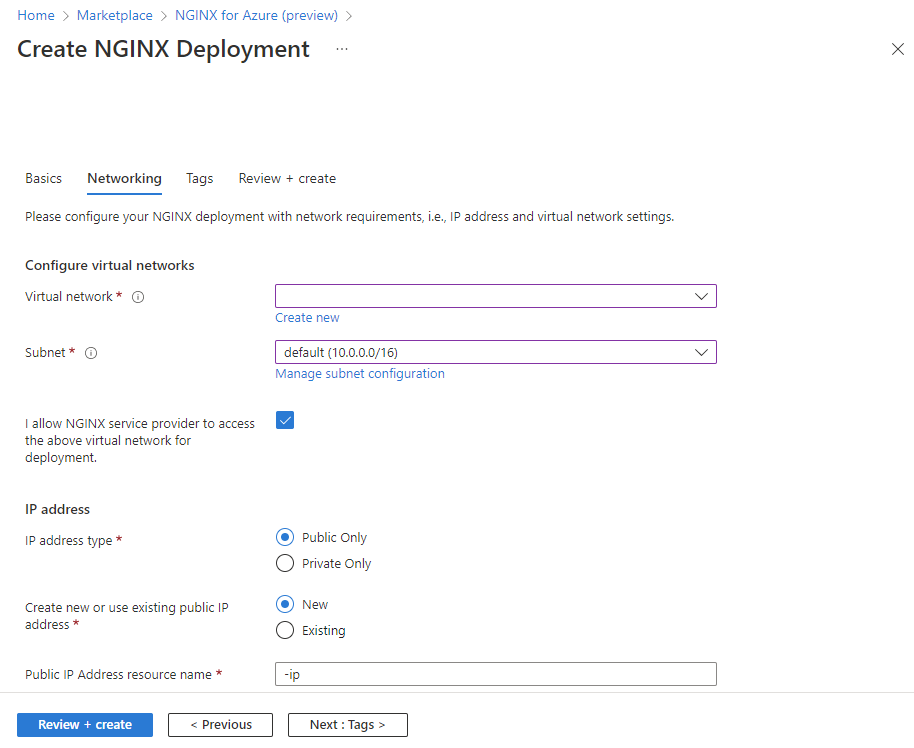
Marque a caixa de seleção Eu permito que o provedor de serviços NGINXaaS acesse a rede virtual acima para implantação para indicar que você reconhece o acesso ao seu Locatário para garantir a associação VNet e NIC.
Selecione Pontos de extremidade públicos ou privados para a seleção de endereço IP.
Etiquetas
Você pode especificar marcas personalizadas para o novo recurso NGINXaaS no Azure adicionando pares chave-valor personalizados.
Selecione Etiquetas.

Property Descrição Nome Nome da tag correspondente ao recurso Azure NGINXaaS. Valor Valor da tag correspondente ao recurso NGINXaaS do Azure.
Rever e criar
Selecione Next: Review + Create para navegar até a etapa final de criação de recursos. Quando você chega à página Revisar + Criar , todas as validações são executadas. Neste ponto, revise todas as seleções feitas nos painéis Noções básicas, Rede e, opcionalmente, Tags. Também pode rever os termos e condições do NGINXaaS e do Azure Marketplace.
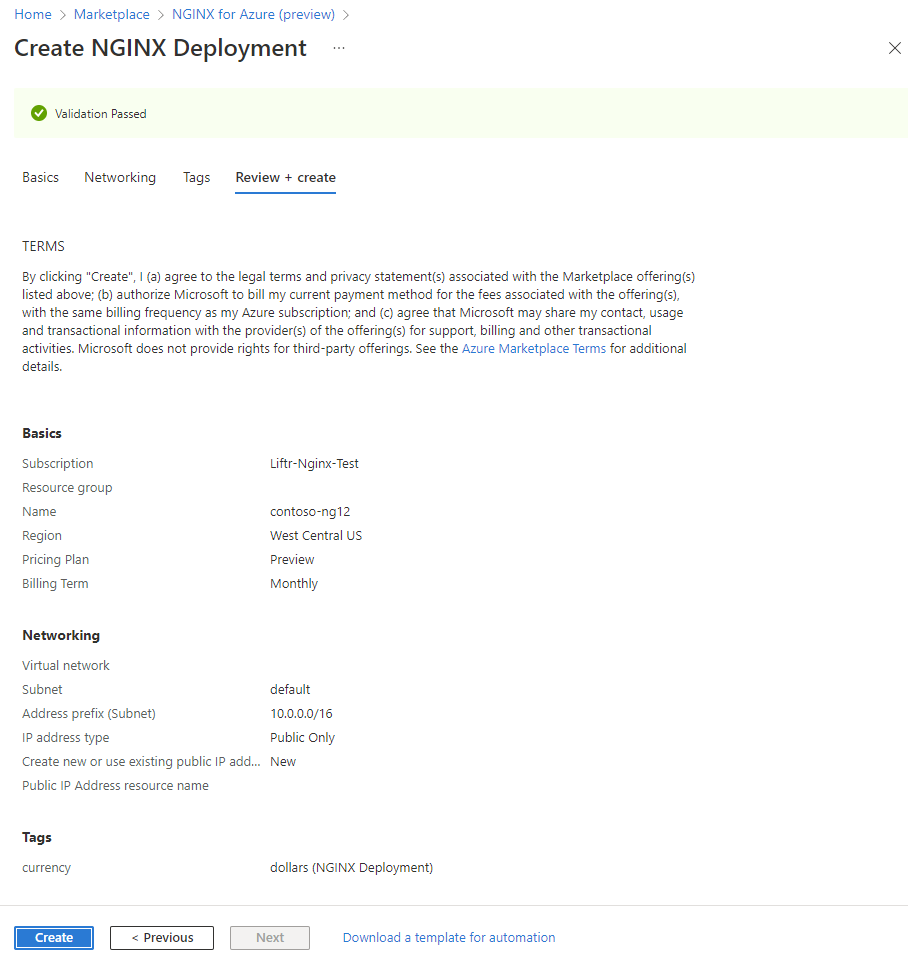
Depois de revisar todas as informações, selecione Criar. O Azure agora implanta o recurso NGINXaaSaaS.
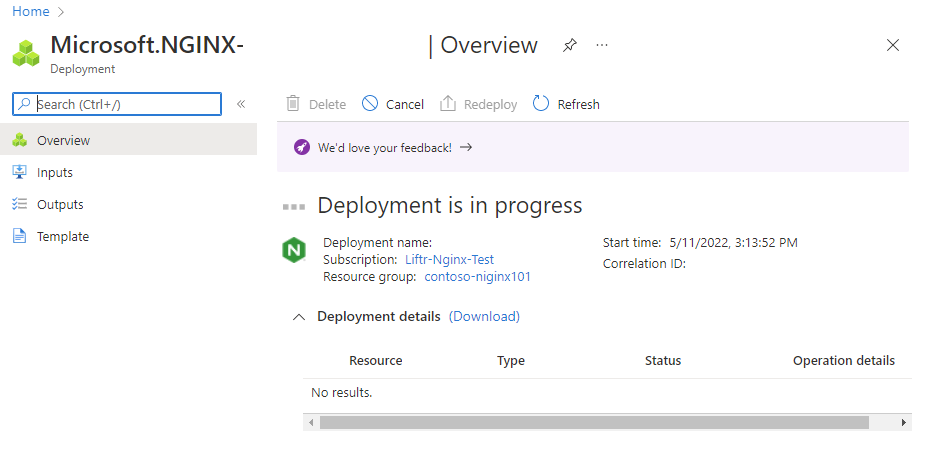
Implantação concluída
Quando o processo de criação estiver concluído, selecione Ir para Recurso para navegar até o recurso NGINXaaS específico.
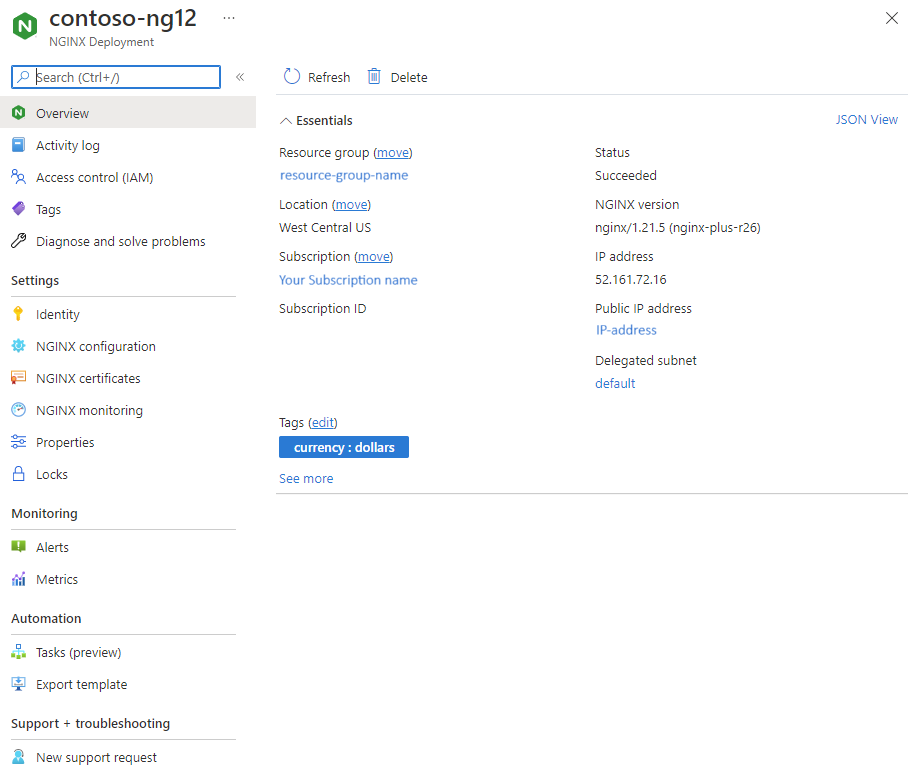
Selecione Visão geral no menu Recurso para ver informações sobre os recursos implantados.
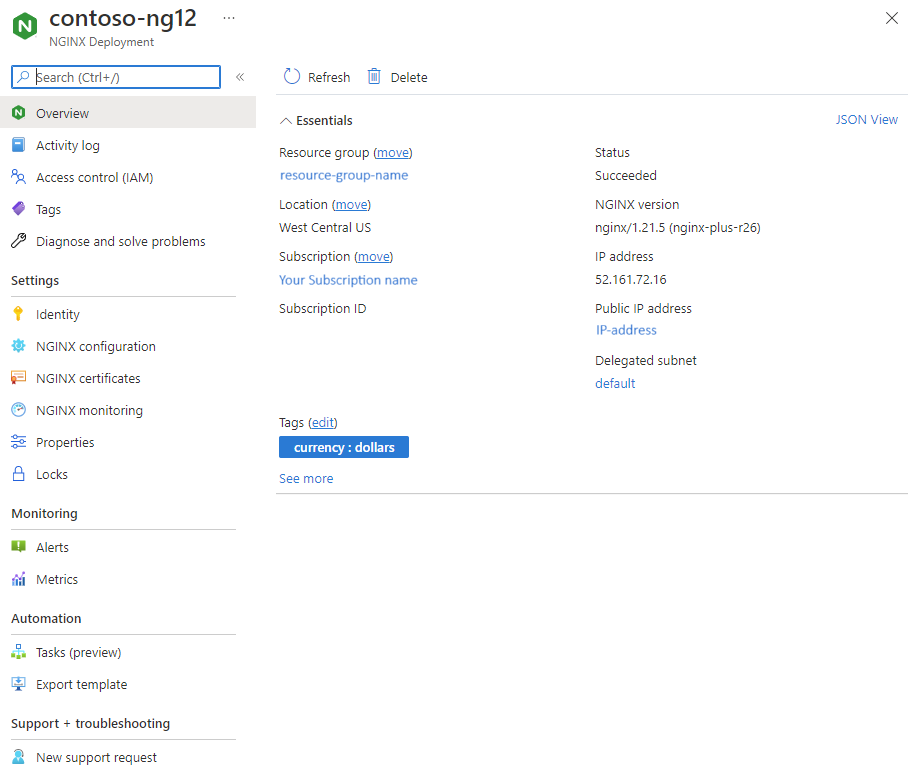
Próximos passos
Introdução ao NGINXaaS em